iPhoneの着信音、アラーム音、音楽などの再生に使われるスピーカーですが、何らかの原因で音が聞こえなくなってしまうことがあります。
今まで聞こえていた動画の音声や音楽、通知や着信の音が急に出なくなってしまうと、不便なのはもちろんですが、故障を疑って不安になってしまいますね。
当記事では、iPhoneのスピーカーから音が聞こえない、通知音や着信音、アラーム音が鳴らなくなったときの対処法を解説いたします。
iPhoneにはそれぞれ役割の異なるスピーカーが2つ備わっています。
このうち、耳を当てなくても十分に音が聞こえるほうのスピーカーが、当記事で紹介していく「ラウドスピーカー」です。 一方の「イヤースピーカー」は通話のみで使われるスピーカーとなっています。
ラウドスピーカーはiPhoneの右下部に備わっており、通話以外の音声の再生を担当するスピーカーです。 主に以下のような場面でラウドスピーカーから音が鳴ります。
動画音声の再生、音楽の再生はイヤホンなどを付けて聴いている人も多いかと思いますが、アラームや通知、着信音の再生ではラウドスピーカーのお世話になっている人がほとんどではないでしょうか。
特に、毎朝かけているアラームが鳴らずに起きられなかった…というのは現代人としては致命的ですね。
このようにラウドスピーカーの役割は多く、またその性質上、音が鳴らなくなると非常に困ってしまう場面が多いです。
iPhoneから音が出なくなったときには、iPhone本体の故障以外にも設定やソフトウェアの不具合なども原因として考えられます。
こちらで紹介する対処法を順番に試してみて、ラウドスピーカーから音が出るかどうか確認してみましょう。
iPhoneの設定から「着信音と通知音」を確認することで、iPhoneのスピーカーが正常に動作しているかどうかを確認することができます。
Bluetooth機器をオフにし、イヤホンやLightningケーブルをiPhoneから外した状態で、以下の手順でサウンドテストを実施しましょう。

また、[着信音と通知音]のスライドボタンが一番左にある状態は「音量がゼロ」なので、丁度いい音量になるように調整しましょう。
こちらの手順でiPhoneから音が出た場合、iPhone本体に故障などはなく、「マナーモードになっている」などの原因が考えられます。
iPhoneから音が出なかった場合、Bluetooth機器やイヤホン・LightningケーブルなどがiPhoneに接続されているか、iPhone本体に何らかの故障があると考えられます。
iPhoneには音量のオン/オフをワンタッチで行うための「サイレントスイッチ」が搭載されています。
このスイッチを操作することで消音モード(マナーモード)に切り替えることができます。
サイレントスイッチにオレンジ色が見える時は消音モードがオンになっている状態です。
iPhoneの着信音と通知音が鳴らなくなったときには、消音モードがオンになっている可能性があります。
サイレントスイッチを操作することで消音モードをオフにして、音が出るかどうか試してみましょう。
サイレントスイッチはやや出っ張ったデザインとなっているトグルスイッチのため、知らない間にオン/オフが切り替わっていることがあります。
勝手にマナーモードになってしまうことも少なくありませんので、iPhoneの音が出なくなったときにはサイレントスイッチをとりあえず確認するようにしましょう。
iPhoneには、夜間などに着信音や通知音を鳴らないようにする「おやすみモード」が用意されています。 おやすみモードは睡眠中や会議中などにiPhoneの音が出ないようになる便利な機能ですが、知らない間におやすみモードをオンにしてしまい、音が鳴らないように感じることがあります。 iPhoneの着信音や通知音が出なくなった場合、おやすみモードがオンになっていないか確認してみましょう。
おやすみモードのオン/オフを切り替えるには、コントロールセンターを開きます。
月マークのアイコンが明るければおやすみモードがオン、暗ければオフの状態です。
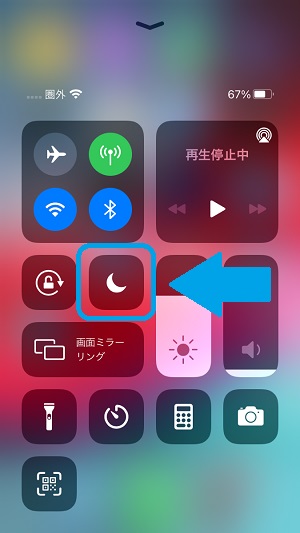
iPhoneでAirPodsを使用している方の中には、AirPodsをケースにしまい忘れたままiPhoneを使い、スピーカーから音が出ないことに困惑……という経験をした方も多いかと思われます。
BluetoothイヤホンやBluetoothスピーカーなどのBluetooth機器が接続されている場合、iPhoneから出る音声がBluetooth機器に自動で切り替わります。
スピーカーから音が出ない場合、気づかないうちにBluetooth機器から音が出る設定となっている可能性があります。
コントロールセンターからBluetoothをオフにし、iPhoneのラウドスピーカーから音が出るかどうか確認してみましょう。
音量ボタンを操作したときのアイコンで、現在音声を再生しているデバイスが分かります。
iPhoneから音が出ない時には、音量を調整してみてアイコンを確認しましょう。
ここまでの対処法を試してみてそれでもスピーカーから音が出ない場合、iPhoneの再起動を試してみましょう。
起動しているアプリやiOSのシステムの問題で音声が出ない場合には再起動によって改善される可能性があります。
一度iPhoneの電源をオフにしたあと再度起動し、スピーカーから音声が鳴るかどうか試してみましょう。
iPhoneのスピーカーに関する不具合は、音が出なくなる以外にもさまざまな症状があります。
特によく話題に上がりやすいのは、スピーカーから音が出る時に「ザーッ」「ブツブツ」といった雑音や異音が鳴る症状です。
動画を見たり音楽を聴いたりする際に気づくことが多い症状ですが、音が出なくなる場合と同様にラウドスピーカーの故障が原因であることも少なくありません。
iPhoneやスピーカーから雑音、異音が聞こえるときの対処法については以下の記事で詳しく解説しておりますので、併せてご覧になってください。
ここまでの対処法を試してもiPhoneの音が出なかった場合、iPhone本体が故障してしまっていると考えられます。
iPhone修理を依頼する際には、2つの選択肢があります。
正規店と非正規店それぞれの特徴をよく理解し、自身にあった修理方法を選びましょう。
Apple StoreやApple正規サービスプロバイダは、Apple正規の修理サービスを提供している店舗です。
Apple正規の修理サービスは以下の3つの区分があり、ラウドスピーカーの故障は3番に該当します。
Apple正規の修理サービスでは、3番に該当する修理はすべて「本体交換」での対応となります。
そのため、データが残らないことに注意しましょう。
修理料金について、Apple Care+に加入している場合は費用をかなり抑えることができます。
一方で、Apple Care+やキャリアの保証サービスに加入していない場合には、本体を丸々交換するためやや高額となってしまう場合が多いようです。
AppleCare+などの保証サービスに加入している方、Apple正規の修理サービスを受けたい方、本体交換でiPhone本体を丸ごと新品にしたい方などにオススメの修理方法です。
iPhone修理ダイワンテレコムは全国で50店舗を展開しているiPhone修理店です。
正規修理店ではなく「非正規修理店」に該当しますが、その分症状に対して柔軟な修理対応を実施することができます。
また本体交換ではなく、不具合が生じている部品のみをピンポイントで交換することができますので「データがそのまま残る点」「正規修理よりも費用が安く済む点」「即日対応が可能な点」がメリットです。
データを残したまま修理したい方、なるべく修理費用を抑えたい方、忙しくてあまり時間が取れないという方には、iPhone修理ダイワンテレコムでの修理がオススメです。
iPhoneから音が出ないときの対処法、ラウドスピーカーの故障について解説してきました。 要点をまとめていきます。
ここまで解説してきたように、iPhoneから音が出ないという症状1つとっても本当に様々な原因が考えられます。
なかには対処法を試していく…というのも面倒だと感じられる方もいらっしゃるかと思います。
そんな時にはiPhone修理ダイワンテレコムまでご相談を頂けましたら、症状が改善されるまでお力添えさせていただきますので、お気軽にお問い合わせください!